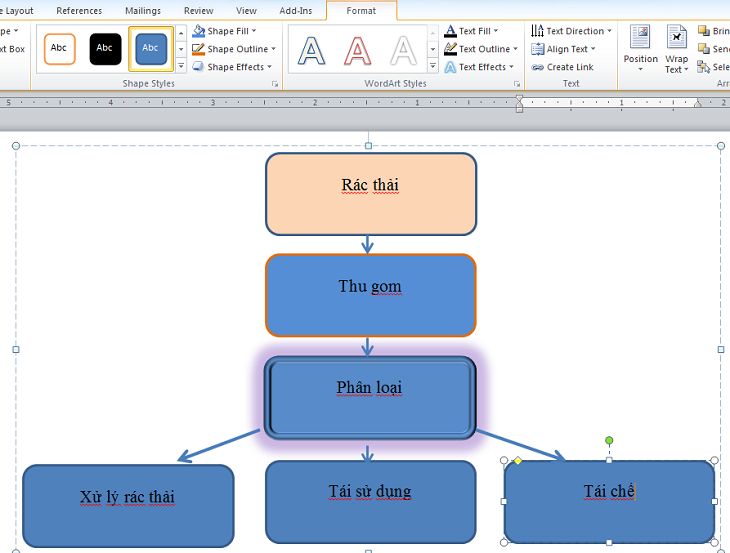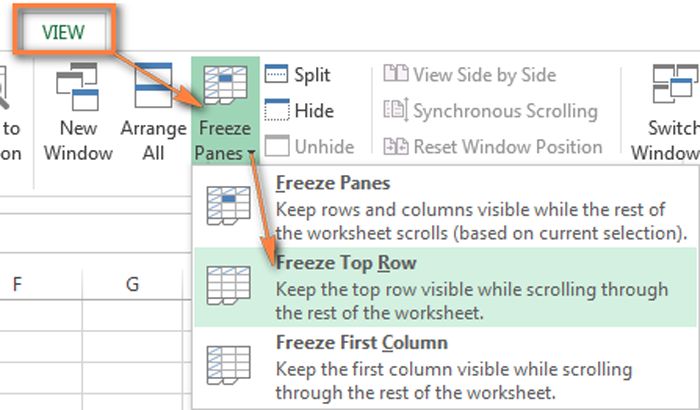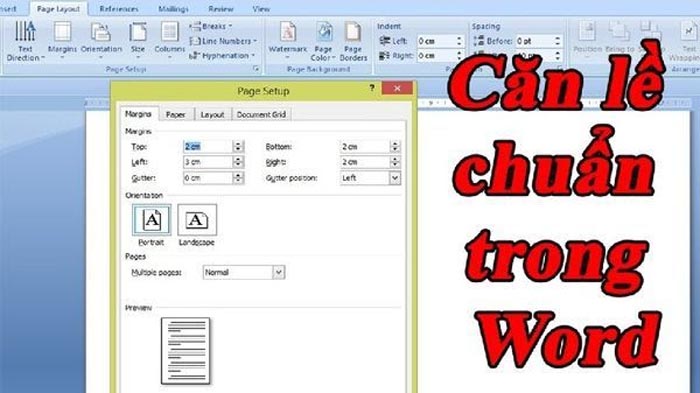Đưa ứng dụng ra màn hình máy tính (desktop) là một cách giúp người dùng dễ dàng sử dụng các phần mềm cần thiết. Thế nhưng không phải ai cũng biết Cách đưa ứng dụng ra màn hình máy tính một cách nhanh chóng và hiệu quả. Và nếu bạn cũng đang có cùng thắc mắc thì đừng bỏ lỡ những cách đưa ứng dụng ra desktop cực nhanh chóng dưới đây của Blog Thiên Minh nhé.
Nội dung chính:
1. Lợi ích của việc đưa ứng dụng ra màn hình máy tính là gì?

Lợi ích của việc đưa ứng dụng ra màn hình máy tính
Việc đưa ứng dụng ra màn hình máy tính đem lại rất nhiều lợi ích cho người dùng. Bạn có thể tùy chỉnh màn hình máy tính, gom nhóm các ứng dụng để việc tìm kiếm dễ dàng hơn.
Đây cũng là một trong những cách giúp người dùng tiết kiệm thời gian một cách hiệu quả hơn. Từ đó quá trình tìm kiếm và sử dụng các phần mềm trên máy tính cũng đơn giản hơn nhiều.
2. Có mấy cách đưa ứng dụng ra màn hình máy tính? Các bước thực hiện cụ thể là gì?

Hướng dẫn đưa ứng dụng ra màn hình máy tính
Có thể nói việc đưa ứng dụng ra màn hình máy tính là thao tác khá cơ bản. Tuy nhiên, không phải ai cũng biết cách thực hiện thao tác này. Bên cạnh đó, ở mỗi phiên bản, mỗi hệ điều hành thì cách đưa ứng dụng ra màn hình máy tính cũng sẽ có đôi chút khác biệt.
Ở các dòng máy sử dụng hệ điều hành windows, có 3 cách được người dùng sử dụng nhiều hơn cả. Đó là sử dụng start menu, đưa ra từ thư mục gốc hoặc sử dụng CMD. Cách thực hiện cụ thể như sau.
Đây là một trong những cách đơn giản nhất và cũng được nhiều người sử dụng nhất khi muốn đưa ứng dụng ra màn hình. Theo đó, bạn chỉ cần click vào biểu tượng Start Menu hoặc tìm tên ứng dụng ở trên thanh tìm kiếm.
Tiếp sau đó, bạn hãy nhấn chọn, giữ và kéo biểu tượng của ứng dụng ra đến màn hình chính. Cuối cùng là bỏ chuột và bạn đã có một biểu tượng phần mềm ngay trên desktop mà không cần phải thao tác quá nhiều.
– Đưa ứng dụng ra màn hình từ thư mục gốc
-
Bước 1: Tại màn hình chính của máy tính, bạn click chuột phải. Sau đó chọn New và chọn shortcut.
-
Bước 2: Tại cửa sổ vừa hiện ra, hãy tìm ứng dụng trong máy bằng cách click chuột trái vào nút Browse.
-
Bước 3: Sau đó tìm kiếm và chọn ứng dụng bạn muốn đưa ra màn hình và click OK.
-
Bước 4: Ở cửa sổ tiếp theo hãy nhấn Next để tiếp tục quá trình.
-
Bước 5: Sau đó, bạn hãy đặt tên cho ứng dụng khi xuất hiện ngoài màn hình.
-
Bước 6: Cuối cùng là nhấn Finish để hoàn thành và tạo một biểu tượng cho ứng dụng trên màn hình.
– Đưa ứng dụng ra màn hình bằng câu lệnh trong CMD
-
Bước 1: Mở ứng dụng Command Prompt (CMD).
-
Bước 2: Trên màn hình nhập câu lệnh explorer shell:AppsFolder.
-
Bước 3: Tại cửa sổ vừa xuất hiện, tìm đến ứng dụng cần đưa ra màn hình, nhấn chuột phải và chọn Create Shortcut.
-
Bước 4: Trên hộp thoại thông báo vừa hiển thị, chọn yes để hoàn thành việc đưa ứng dụng ra màn hình.
Kết luận
Trên đây là một số cách đưa ứng dụng ra màn hình máy tính trên hệ điều hành Windows 10. Ngoài ra, ở một số phiên bản Windows khác như Windows 11 thì cách đưa ứng dụng ra màn hình sẽ có đôi chút khác biệt. Người dùng cũng sẽ cần lưu ý một số thao tác riêng.
Hy vọng với những thông tin trên đây, bạn đọc sẽ có thể thành công di chuyển ứng dụng ra màn hình máy tính. Và nếu cần thêm bất kỳ thông tin nào, hãy truy cập ngay https://blogthienminh.com/ để biết thêm chi tiết nhé.